by Penelope Feb 26,2025
Google Chrome의 번역 기능 잠금 해제 : 포괄적 인 가이드
이 안내서는 완벽한 다국어 웹 브라우징을 위해 Google Chrome의 번역 기능을 활용하는 데 단계별 연습을 제공합니다. 전체 웹 페이지, 선택한 텍스트를 번역하고 번역 설정을 사용자 정의하는 방법을 배우십시오.
1 단계 : 설정 메뉴 액세스
브라우저 창의 오른쪽 상단에있는 Chrome 메뉴 버튼 (일반적으로 3 개의 수직 점 또는 3 개의 수평선)을 찾아 클릭하십시오.

2 단계 : 설정으로 탐색
드롭 다운 메뉴에서 "설정"을 선택하십시오. 브라우저 설정 페이지가 열립니다.

3 단계 : 번역 설정 찾기
설정 페이지 상단의 검색 표시 줄을 사용하십시오. 관련 설정을 빠르게 찾으려면 "번역"또는 "언어"를 입력하십시오.
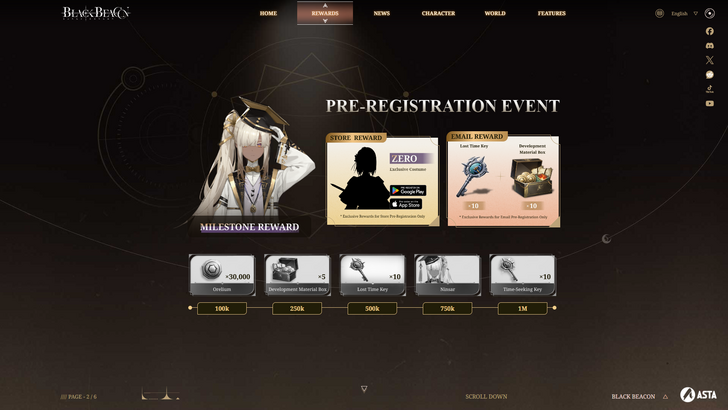
4 단계 : 언어 설정 액세스
검색 결과에 나타나는 "언어"또는 "번역"옵션을 클릭하십시오.
5 단계 : 언어 관리
언어 설정에는 브라우저에서 지원되는 언어 목록이 표시됩니다. 새 언어를 추가하거나 기존 언어를 제거하거나 선호도 순서를 조정할 수 있습니다.
6 단계 : 자동 변환 활성화
결정적으로, "읽는 언어가 아닌 페이지를 번역하기위한 제안"이 활성화되어 있는지 확인하십시오. 이로 인해 Chrome은 기본 언어 이외의 언어로 웹 페이지의 번역을 자동으로 제공하라는 메시지가 표시됩니다.
이 단계를 수행하면 Google Chrome의 번역 기능을 효과적으로 활용하여 더 부드럽고 효율적인 다국어 브라우징 경험을 활용할 수 있습니다.
Forsaken 캐릭터 순위 : Tier List Update 2025
Balatro에서 치트를 사용하는 방법(디버그 메뉴 가이드)
State of Play 공개 흥미로운 업데이트 : PlayStation 2025 년 2 월 Showcase
Infinity Nikki - 2025 년 1 월 모든 작업 상환 코드
Roblox: 2025년 1월 비밀 코드 획득(업데이트됨)
Pokémon GO 2025년 1월 공습
Wuthering Waves: 2025년 1월 사용 코드 출시!
레고 닌자고 (Lego Ninjago)는 차트 상단 (2025)